|
Fantôme d'Halloween

|
Ce tutoriel est une création personnelle, réalisée avec
PSP 13.
Toute ressemblance n'est que pure coïncidence.
Il est strictement interdit de reproduire ou de
distribuer ce tutoriel sans ma permission écrite.
Traduit en
 par
Byllina,
merci Byllina !
par
Byllina,
merci Byllina !

Traduit en
 par
Ratoncita,
que je remercie !
par
Ratoncita,
que je remercie !

Traduit en
 par Elena,
Спасибо Елена
!
par Elena,
Спасибо Елена
!

Traduit en
 par Stella, merci Stella !
par Stella, merci Stella !

Vous
aurez besoin du matériel suivant pour faire ce tutoriel
:
Filtres
* Alien Skin - Eye candy5
* Alien Skin - Xenofex 2
* AAA Frames
AFS Import - Criscros
(à importer dans Filters Unlimited)
(inclus dans le fichier matériel)
* Filters Unlimited
* Simple
* VM Instant Art
* VM Tool Box
Pour télécharger ces filtres, cliquez ici :

Avec
l'autorisation de Janaly et de Gigi, que je remercie!
Installer les filtres dans le répertoire Plugins de
votre choix.
Pour
importer un filtre dans Filters Unlimited, cliquer
sur la bannière de Sylvie
et aller à la rubrique "trucs et astuces"

Matériel
Tubes - Sélections - Masque - Palette de couleurs
Tubes
Le tube de la
sorcière est d'Outlaw by designs,
que je remercie pour son magnifique travail !

Le tube du
paysage est de Kathy (Montana Kate)
qui partage ses tubes ici :
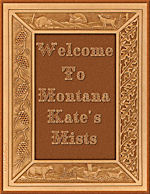
(Certains tubes ou éléments de décoration proviennent
de groupes de partage :
Si l'un d'entre eux n'était pas libre de droit,
merci de me contacter, afin que je puisse vous en rendre
crédit
ou bien le retirer si vous le souhaitez).
**
Il est strictement interdit
d'enlever la signature, de renommer
les tubes
ou de redistribuer les tubes sans
l'autorisation écrite
des créateurs de ces tubes.
**
Merci de respecter leurs conditions d'utilisations.
Télécharger le matériel ici :

Préparation.
Ouvrir
les tubes,
Faire une copie des tubes (Fenêtre - Dupliquer), par précaution, fermer l'original.
Placer les
sélections dans le répertoire My PSP Files de PSP,
dossier Sélections
Ouvrir l'image "masque312.jpg" et
l'abaisser sur le plan de travail de PSP
Voici mon choix de couleurs :
Palette Styles et Textures
Couleur du Premier Plan = #9f11d0
Choisir une couleur foncée pour
l'Arrière Plan
J'ai choisi la couleur #380747
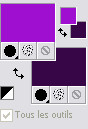
Ouvrir la
fenêtre de configuration du Premier Plan
Onglet Dégradé - Choisir le dégradé :
"Premier Plan - Arrière Plan
"
(= Corel_06_029 dans les versions récentes de PSP)
Configuration : Halo
- Répétitions = 5 - Inverser =
coché
Lier le centre et la source =
décoché
Centre : H = 50 / V = 50
Source : H = 75 / V = 50
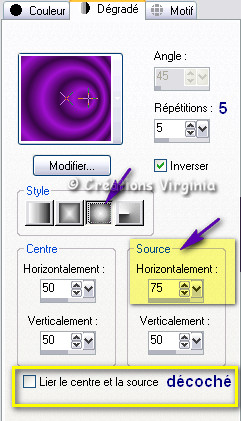
Sauvegardez
souvent !
Vous êtes prêts ? Alors allons-y !
|
Pour vous guider pendant la création de ce tag,
cliquer sur cette flèche avec le bouton gauche de la souris
et déplacer pour marquer votre ligne
 |
Étape 1
Ouvrir une image 900 x 550, fond transparent
Outil Pot de peinture

Configuration :

Appliquer le dégradé dans la nouvelle image.
Étape 2.
Effets -
Effets de Texture -
Torchis
Configuration :

Effets -
Modules Externes - VM Instant Art -
Origami Folder
Configuration :
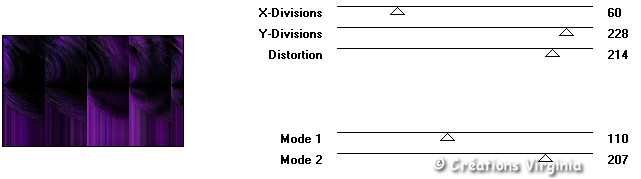
Vous devriez
avoir ceci :
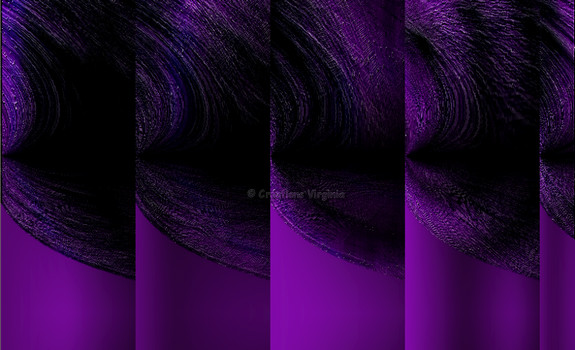
Étape 3
Couches - Dupliquer
Palette des Calques
Fermer le calque du
haut (la copie)
Activer le calque du
dessous (Raster 1)
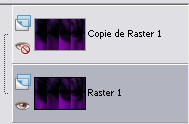
Effets -
Modules Externes -
Simple
- 4 way Average
Réglage - Netteté -
Netteté.
Vous devriez avoir ceci :

Étape
4
Palette
des Calques
Ouvrir à nouveau le calque du dessus et l'activer
(le mettre en surbrillance)
Effets -
Modules Externes - VM Tool Box -
Tiler
Configuration :
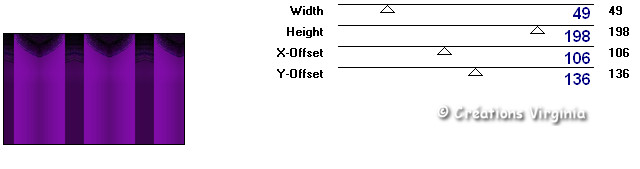
Étape 5
Sélections -
Charger/Enregistrer une sélection
/ Charger la sélection à partir du disque
Repérer la sélection "
vir_sel_fantome_H01.PspSelection "
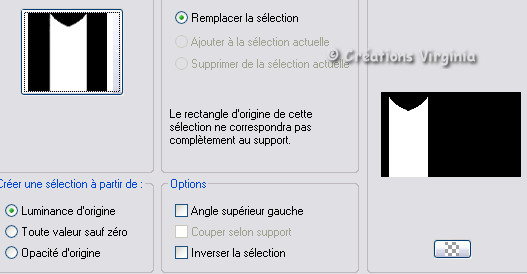
Cliquer sur
"Charger"
Ouvrir le tube
"Oct Series Halloween II 2 - 1.pspimage"
Modifier - Copier
Retourner à votre tag
Modifier - Coller comme nouveau calque.
Déplacer le tube vers la gauche, le placer comme
ceci :

Sélections - Inverser
Modifier
- Effacer
(ou bien appuyer sur la touche "Suppr" de
votre clavier)
Sélections - Inverser
Effets - Effets 3D - Ombre
portée
2 - 2 - 70 - 30 / Couleur =
Noir
Sélections - Ne rien
sélectionner
Étape
6
Couches - Dupliquer
Effets -
Modules Externes - VM Tool Box -
Tiler
Configuration :
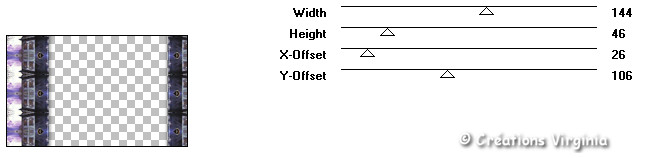
Couches
- Arranger -
Déplacer vers le bas
Palette
des Calques
Changer le Mode du calque pour
Multiplier
Effets -
Effets de Texture -
Textile
Configuration :

Vous devriez
avoir ceci :

Étape 7
Palette
Styles et Textures
Configuration du Premier
Plan - Onglet Couleur
Choisir une nouvelle couleur claire de Premier Plan :
J'ai choisi la couleur #efdff5

Onglet
Dégradé
Configuration : Style Linéaire
- Angle = 90
- Répétitions = 1 - Inverser =
coché

Palette des Calques
Rester placé sur le calque "Copie de Raster 2 "
Couches -
Nouveau Calque Raster
Sélections -
Charger/Enregistrer une sélection
/ Charger la sélection à partir du disque
Repérer la sélection "
vir_sel_fantome_H02.PspSelection "
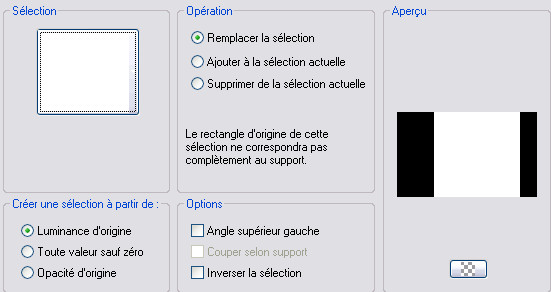
Cliquer sur
"Charger"
Outil Pot de peinture

Appliquer le dégradé dans le nouveau calque.
Sélections -
Garder la sélection
Étape
8
Si
vous ne l'avez pas déjà fait, ouvrir l'image
"masque312.jpg"
Couches -
Nouveau Masque de calque -
A partir d'une image
Repérer l'image
"masque312.jpg"

Cliquer sur
"OK"
Réglage -
Netteté -
Netteté
Couches -
Fusionner - Fusionner le Groupe
(Vous pouvez fermer l'image du masque, nous n'en
avons plus besoin)
Sélections - Ne rien sélectionner
Palette
des Calques
Changer le Mode du calque pour
Recouvrement
Effets - Effets d'image
- Mosaïque sans jointure
Configuration par défaut.
Réglage - Netteté -
Netteté
Étape
9
Palette des calques
Activer le calque Copie de
raster 1

Sélections -
Charger/Enregistrer une sélection
/ Charger la sélection à partir du disque
Repérer la sélection "
vir_sel_fantome_H03.PspSelection "

Cliquer sur
"Charger"
Sélections - Transformer la sélection en calque
Sélections - Ne rien sélectionner
Effets -
Modules Externes - Filters
Unlimited - [AFS Import]
- Criss Cross
Configuration : par défaut
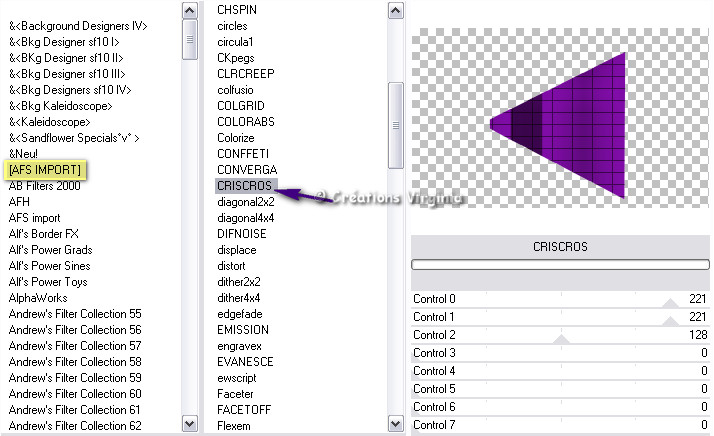
Étape 10
Palette
Styles et Textures
Choisir une nouvelle couleur de Premier Plan :
J'ai choisi la couleur #865f90

(Ne pas modifier la configuration du dégradé)
Palette
des Calques
Rester placé sur le calque "
Sélection transformée"
Sélections -
Charger/Enregistrer une sélection
/ Charger la sélection à partir du disque
Repérer la sélection "
vir_sel_fantome_H04.PspSelection "
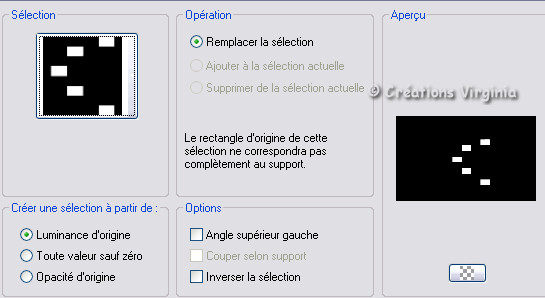
Cliquer sur
"Charger"
Couches -
Nouveau calque raster
Outil Pot de peinture

Appliquer le dégradé dans le nouveau calque.
Sélections -
Garder la sélection
Étape 11
Effets -
Modules Externes - Alien Skin
Xenofex 2 - Constellation
Configuration :
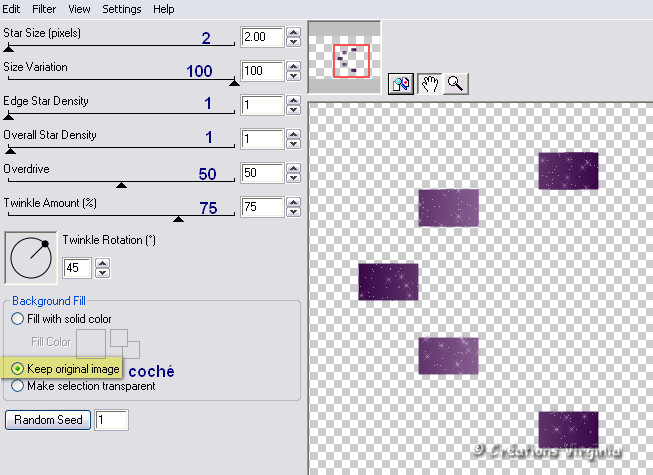
Réglage - Netteté -
Netteté
Effets -
Effets 3D
- Ciselage
Configuration :
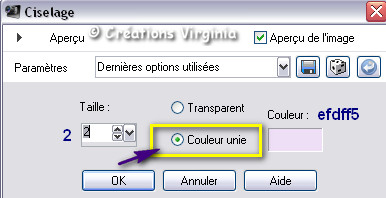
Sélections -
Ne rien sélectionner
Effets - Effets 3D - Ombre
portée
25 - -27 -
35 - 30 / Couleur =
couleur Noir
Vous devriez
avoir ceci :

Étape 12
Palette
des Calques
Activer le calque situé
au-dessus du calque du fond
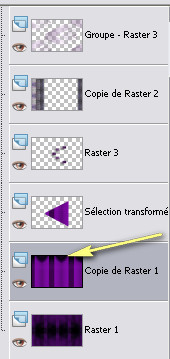
Sélections -
Charger/Enregistrer une sélection
/ Charger la sélection à partir du disque
Repérer la sélection "
vir_sel_fantome_H05.PspSelection "

Cliquer sur
"Charger"
Sélections -
Transformer la sélection en calque
Effets -
Effets de Textures
- Stores
Configuration :
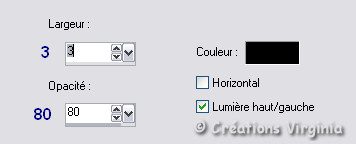
Sélections -
Ne rien sélectionner
Palette
des Calques
Changer le Mode du calque pour
Ecran
Effets -
Modules Externes -
AlienSkin Eye Candy 5
- Impact
-
Perspective Shadow
Configuration :
Settings = Drop Shadow, Blurry
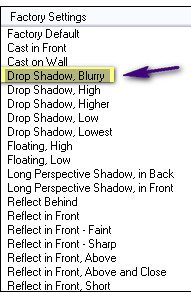
Étape 13
Palette
des Calques
Se placer sur le calque du fond
et l'activer
Modifier -
Copier
Modifier - Coller comme nouveau
calque
Couches -
Arranger -
Placer en haut de la pile
Image
-
Redimensionner
Décocher "Redimensionner
tous les calques"
Redimensionner à
60%
Image - Rotation
Configuration :

Redimensionner à
75%
Effets -
Effets géométriques
- Cercle
Configuration :

Refaire cet effet une
2ème fois.
Effets -
Effets de Déformation
- Coordonnées Polaires
Configuration :
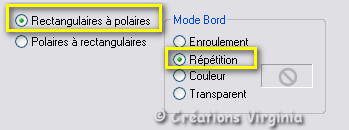
Vous devriez
avoir ceci :

Modifier -
Copier
Modifier - Coller
comme nouvelle image
(Enregistrer votre image par sécurité).
Palette
des Calques
Clic droit pour
supprimer ce calque.
Palette
des Calques
Activer le
calque du fond
Modifier -
Copier
Couches -
Fusionner - Tous aplatir.
Étape 14
Palette Styles et Textures
Remettre en Premier Plan la couleur
#efdff5
 de l'étape 7.
de l'étape 7.
Image
- Ajouter des bordures
- Symétrique = coché
1 Pixel = couleur Arrière Plan foncée
#380747

2 Pixels = couleur de Premier Plan claire
#efdff5

1
Pixel = couleur foncée
#380747
Image -
Ajouter des bordures
50 Pixels - Couleur = Blanc
Outil Baguette
Magique


Sélectionner
la bordure blanche
Modifier -
Coller dans la
sélection.
(le calque du fond copié à l'étape
précédente est resté dans le pesse papiers)
Garder la
sélection.
Étape 15
Effets -
Modules Externes -
AAA Frames -
Fotoframe
Configuration :

Sélections -
Inverser
Effets -
Modules Externes -
AlienSkin Eye Candy 5
- Impact
-
Perspective Shadow
Configuration :
Settings = Drop Shadow, Blurry
Effets -
Effets 3D
- Bouton
Configuration :
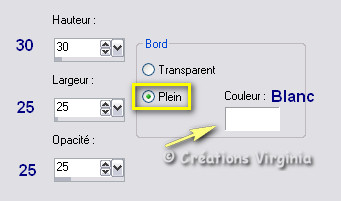
Sélections - Ne rien sélectionner.
Étape 16
Image
- Ajouter des bordures
- Symétrique = coché
1 Pixel = couleur Arrière Plan foncée
#380747

3 Pixels = couleur de Premier Plan claire
#efdff5

1
Pixel = couleur foncée
#380747
Palette Styles et Textures
Remettre en Premier Plan la couleur #9f11d0 du
début

Ne pas modifier
l'Arrière Plan
Onglet dégradé
(Ne pas modifier le réglage)
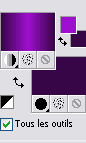
Image -
Ajouter des bordures
21 Pixels - Couleur = Blanc
Outil Baguette
Magique

Sélectionner la bordure blanche
Outil Pot
de Peinture
Appliquer la dégradé dans la sélection
Sélections -
Inverser
Effets - Effets 3D - Ombre
portée
2 - 2 -
80 - 30 / Couleur =
couleur Noir
Sélections -
Ne rien sélectionner.
Image -
Ajouter des bordures
1
Pixel = couleur Arrière Plan foncée
#380747

Étape 17
Aller à l'image laissée
en attente à l'étape 13 (le vase)
Modifier - Copier
Retourner à votre tag
Modifier - Coller comme nouveau calque.
Image -
Redimensionner
Redimensionner à 80 %
Réglage - Netteté -
Netteté.
Bien placer sur
le bas du tag, comme ceci :
(aperçu partiel du bas du tag, avec l'ombre
portée finale)

Effets - Effets 3D - Ombre
portée
25 - 2 -
60 - 30 / Couleur =
couleur Noir
Étape 18
Ouvrir le tube
"sweep.pspimage"
Modifier - Copier
Retourner à votre tag
Modifier - Coller comme nouveau calque.
Image -
Miroir
Bien placer sur le vase, comme
ceci :

Étape 19
Ouvrir le tube
" damayanti_dear_diary_freebie_e3.pspimage "
Modifier - Copier
Retourner à votre tag
Modifier - Coller comme nouveau calque.
Bien placer sur
le tag, en haut et à gauche, comme ceci :

Couches -
Dupliquer
Image - Miroir
Couches -
Fusionner - Fusionner le calque du dessous
Couches -
Dupliquer
Image - Retourner
Couches -
Fusionner - Fusionner le calque du dessous
Réglage -
Netteté - Netteté
Effets - Effets 3D - Ombre
portée
2 - 2 -
50 - 30 / Couleur =
couleur Noir
Étape 20
Ouvrir le tube
" fantome_patou.pspimage "
(fantôme)
Modifier - Copier
Modifier - Coller comme nouveau calque.
Image -
Redimensionner
Redimensionner à 47 %
Bien placer sur
le tag, au-dessus du vase, comme ceci :

Étape 21
Ouvrir le tube
" outlawbydesignft423.png "
(sorcière)
Modifier - Copier
Modifier - Coller comme nouveau calque.
Bien placer,
comme ceci :

Effets -
Effets 3D - Ombre portée
25 - -27 -
35 - 30 / Couleur = couleur Noir
Étape 22
Ouvrir le tube
" NN_happyhalloween_colorisé"
(texte)
Redimensionner à 60%.
Modifier - Copier
Modifier - Coller comme nouveau calque.
Bien placer sur
le tag en haut et à gauche,
comme ceci :

Effets - Effets 3D - Ombre
portée
1 - 1 - 80 - 01 / Couleur =
couleur Blanche (#ffffff)
Refaire cet
effet avec le Vertical et l'Horizontal à
-1.
Réglage -
Netteté
- Netteté
Étape 23
Ajouter
votre signature
Couches - Fusionner - Calques visibles
Réglage -
Netteté -
Netteté Passe-haut
Configuration :
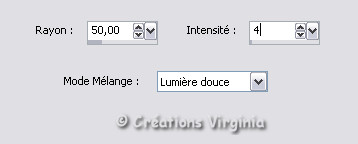
Voilà, votre
tag est terminé !
Il ne vous reste plus qu'à
le redimensionner si nécessaire,
(je l'ai redimensionné à 950 Pixels de largeur)
et à l'enregistrer en format .jpg
J'espère que vous avez aimé ce tutoriel, merci de
l'avoir fait :)
Autre résultat
Ce résultat est celui de Corinne,
qui a eu la gentillesse de tester mon tutoriel :
Merci beaucoup Corinne :)
Vous pouvez retrouver
Corinne ici :
L'atelier de la Créamanie
Nous vous souhaitons toutes deux une bonne création !

Autre résultat
Je remercie Gerda de
m'autoriser à utiliser son magnifique poser de sorcière
:)
http://gerdas-villa-kunterbunt.blogspot.de/

Autre résultat
Voici l'adorable résultat de Corinne :)

Autre résultat
Merci Byllina pour ta traduction
en italien et pour ta merveilleuse création !
Versione con tube di
Gerda
e
immagine di Melissa Dawn

Autre résultat
Merci Nadège pour ta superbe création et Joyeuse
Halloween !!

Autre résultat
Voici la superbe version de Linda, que je remercie
!

Autre résultat
Merci France pour ta superbe création !!

Autre résultat
Merci beaucoup Charmin pour cette magnifique création !

Autre résultat
Voici la superbe version d'Estrella, que je remercie
!

Autre résultat
Voici le résultat de Feline31, que je remercie pour
cette création de toute beauté !

Autre résultat
Voici le magnifique résultat de Kalanne, merci beaucoup !

Autre résultat
Voici le résultat de
Faline,
que je remercie pour sa magnifique version !
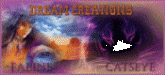

Autre résultat
Merci Sweety pour ta superbe création
!

Autre résultat
Merci beaucoup Huguette pour ta magnifique création et
pour l'adorable petit squelette !

Autre résultat
Voici le magnifique résultat de Vega 49, merci beaucoup !

Autre résultat
Merci beaucoup Garances pour ta magnifique création !

Autre résultat
Voici le superbe résultat de Carmen, merci beaucoup !

Autre résultat
Merci beaucoup IrinaK pour ta magnifique création !

Joyeuse Fête d'Halloween à tous !

Retour à mon menu Tutoriels
Retour à mon menu principal

Pour
m'écrire, cliquez sur ce logo
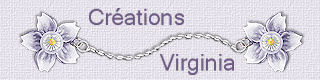
© Créations
Virginia
Tous droits réservés
2014 |